재고 관리 또는 추적 비즈니스의 가장 중요한 백엔드 측면 중 하나입니다. 추적하면 판매한 단위 수와 현재 보유하고 있는 재고가 얼마나 되는지 정확히 알 수 있습니다. 재고 관리는 재고를 추적할 뿐만 아니라 효과적인 비용 관리를 위해 필요합니다. ZapERP의 재고 관리 시스템은 재고를 관리하고 가능한 한 비용을 관리하는 데 도움이 되도록 설계되었습니다.
ZapERP의 혁신적인 재고 관리 시스템을 사용하여 재고를 관리하는 방법은 다음과 같습니다.
ZapERP로 재고를 관리하기 위한 첫 번째 논리적 단계는 계정을 만드는 것입니다. ZapERP는 유료 서비스이지만 울타리에 있는 사람들을 위한 무료 6개월 체험 기간도 있습니다.
회사 이름, 이름, 이메일 주소 및 보안 암호와 같은 필수 필드를 모두 입력합니다.
이러한 세부 정보를 입력한 후 등록된 이메일로 전송된 링크를 통해 이메일 주소를 확인해야 합니다. 해당 링크를 통해 로그인하면 계정이 활성화됩니다.
ZapERP에 처음 가입할 때 회사 이름 및 주소 입력란(예:주소, 도시, 주, 국가 등)과 같은 회사 세부 정보를 입력하라는 메시지가 표시됩니다. 이 프로세스를 언제 완료할지 여부는 전적으로 귀하에게 달려 있습니다. - 미완성은 업무에 지장을 주지 않습니다.
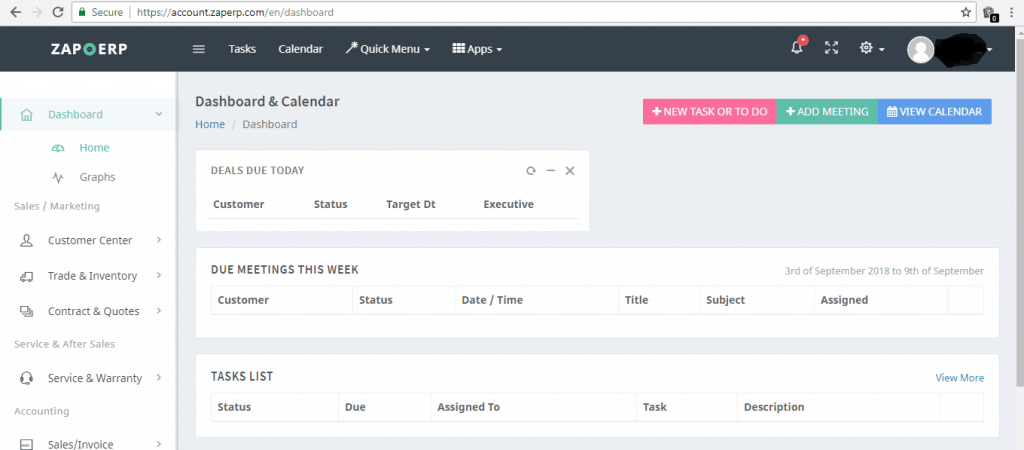
등록이 완료되면 ZapERP의 메인 대시보드로 리디렉션됩니다. 여기에서 비즈니스를 덜 복잡하게 만들기 위한 많은 구성 요소를 찾을 수 있습니다.
이제 더 이상 고민하지 않고 ZapERP로 관리하는 방법을 알아보겠습니다.
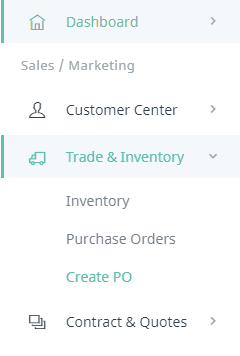
ZapERP의 직관적인 사용자 인터페이스는 탐색을 더 쉽게 만듭니다. 거의 또는 전혀 노력하지 않고 "Trade &Inventory"를 찾을 수 있어야 합니다.
무역 및 재고를 클릭하면 다음과 같은 하위 옵션이 표시됩니다.
재고 관리를 위해 "인벤토리"를 클릭해야 합니다.
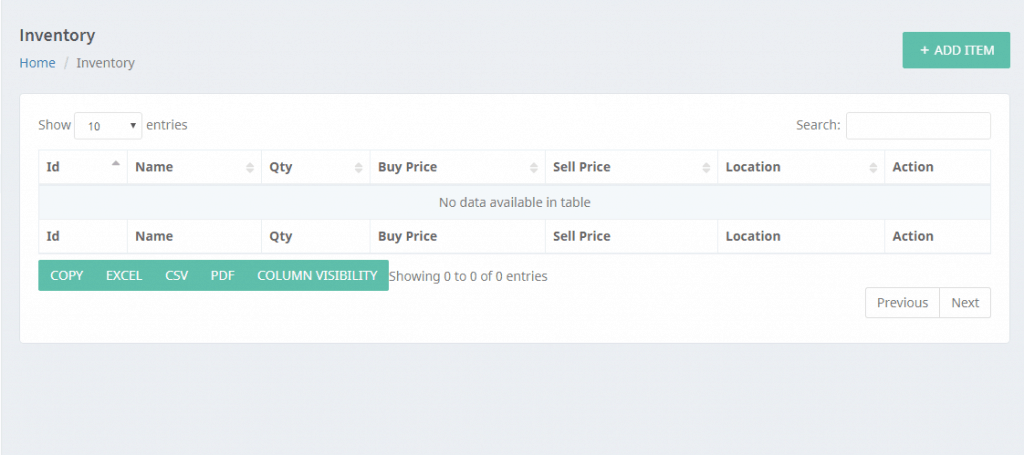 이전 단계에서 "Inventory"를 클릭하면 이 이미지와 유사한 화면이 표시됩니다. 여기에서 모든 인벤토리를 볼 수 있습니다.
이전 단계에서 "Inventory"를 클릭하면 이 이미지와 유사한 화면이 표시됩니다. 여기에서 모든 인벤토리를 볼 수 있습니다.
계속 진행하려면 화면 오른쪽 상단에 있는 "항목 추가"를 클릭하십시오.
다음과 같이 표시되어야 합니다.
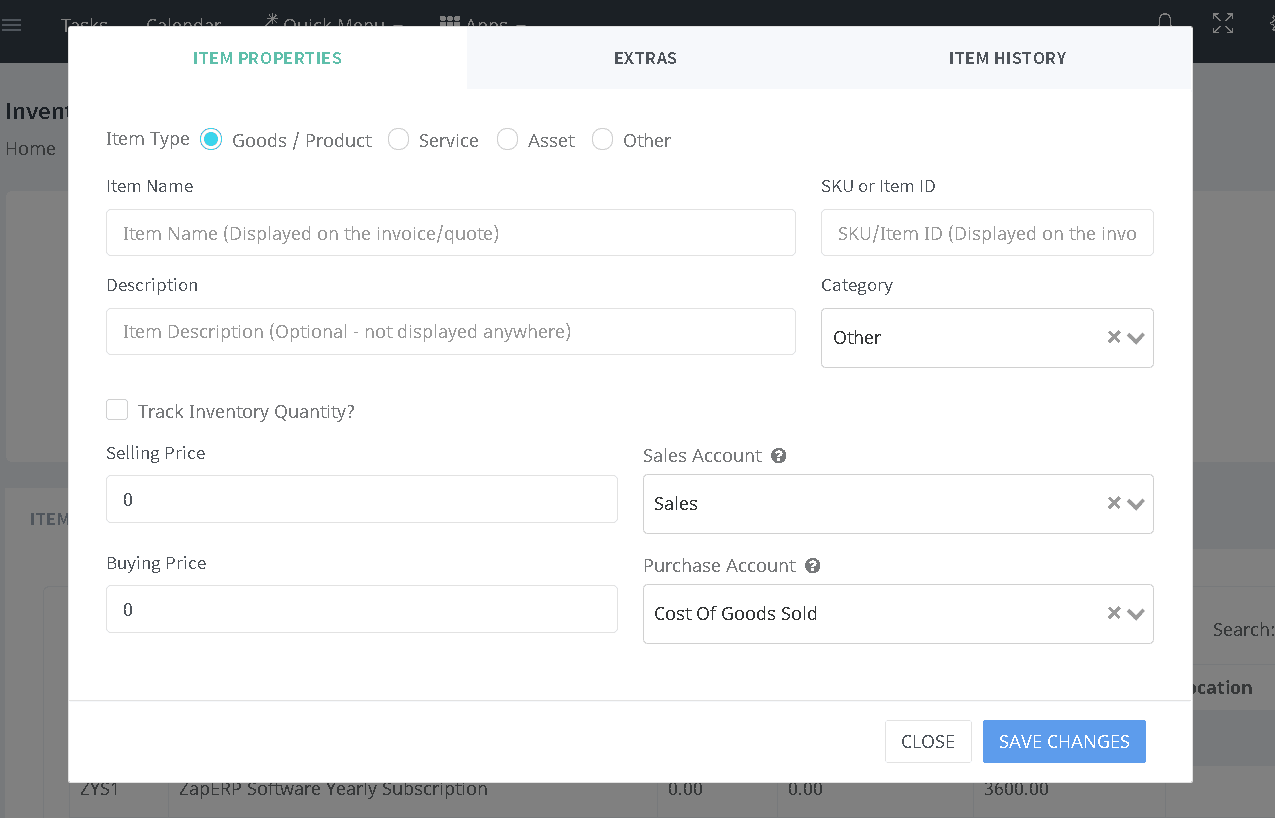 각 항목에 대한 간략한 설명은 다음과 같습니다.
각 항목에 대한 간략한 설명은 다음과 같습니다.
"항목 설명에서 ", 다음 필드가 관련이 있습니다.
멋진 기능:항목 기록 탭을 사용하여 항목의 기록을 볼 수도 있습니다.
이를 통해 손익분기점에 대한 아이디어를 얻을 수 있을 뿐만 아니라 비용을 관리하여 수익성을 유지할 수 있습니다.
<강한> 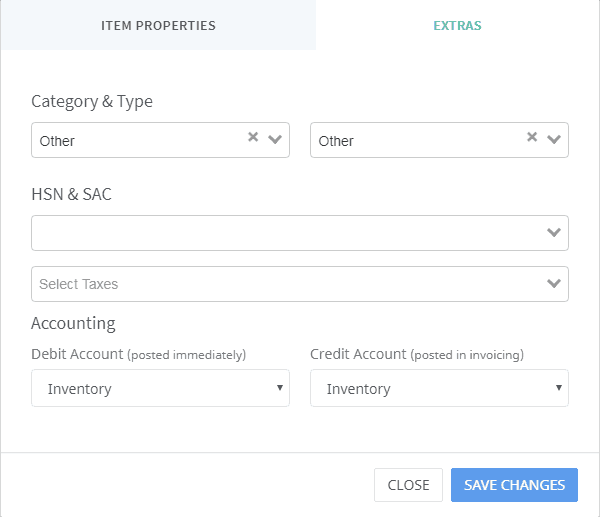
카테고리 및 유형 에서 가장 관련성이 높은 옵션을 선택하십시오. 원하는 것과 가까운 것을 찾지 못하면 "기타"를 선택하십시오.
HSN 및 SAC 회사의 세금 세부 정보와 관련이 있습니다. 비즈니스가 인도에 기반을 두고 있다면 GST(상품 및 서비스세)를 선택하는 것이 가장 좋습니다.
8단계:변경 사항 저장을 클릭합니다. ZapERP를 통해 첫 번째 인벤토리 항목을 설정했습니다!
그 과정이 정말 간단합니다.